PPM indikator
PPM (piksela po metru) indikator interaktivni je alat koji vam pomaže vizualizirati i razumjeti gustoću piksela u bilo kojoj točki unutar vidnog polja kamere. Prikazom pomične točke na FOV-u i izračunom vrijednosti PPM na toj lokaciji, možete odrediti može li kamera snimiti dovoljno detalja za identifikaciju ili prepoznavanje na određenim udaljenostima. Indikator također pruža prozor za pregled koji prikazuje simulirani prikaz slike onoga što bi kamera vidjela pri odabranoj vrijednosti PPM-a, pomažući vam procijeniti kvalitetu slike i razinu detalja.
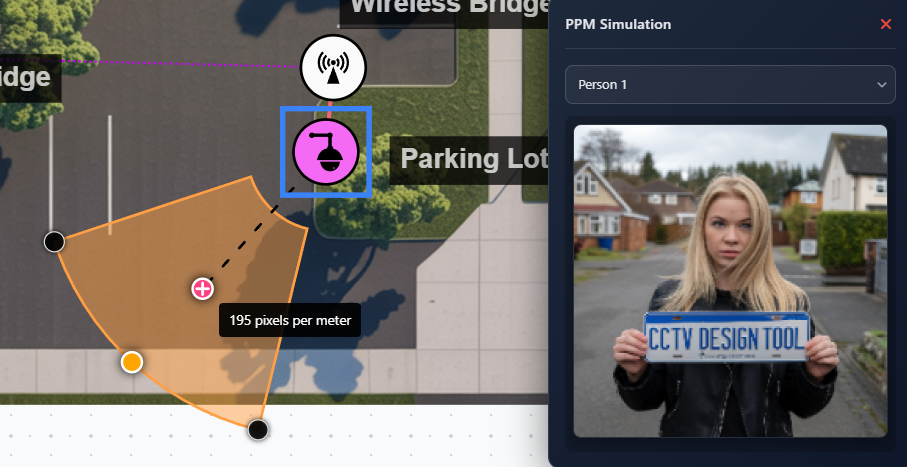
Kada koristiti
- Kada trebate provjeriti može li kamera snimiti dovoljno detalja na određenoj udaljenosti
- Pri određivanju optimalnog položaja kamere za potrebe identifikacije
- Pri usporedbi različitih modela kamera i njihovih mogućnosti rezolucije
- Pri planiranju pokrivenosti kamerom i razumijevanju razine detalja na različitim udaljenostima
- Kada klijentima ili dionicima objašnjavate mogućnosti kamera uz vizualne primjere
Omogućavanje PPM indikatora
PPM indikator može se omogućiti u panelu Layers:
- Kliknite gumb Layers na alatnoj traci
- Omogućite opciju Show PPM
- Odaberite kameru kako biste vidjeli njezin FOV
- PPM indikator pojavit će se samo na FOV-u odabrane kamere
Indikator se sastoji od dva dijela:
- Interaktivna PPM točka – narančasti krug koji se može povlačiti na FOV-u
- PPM prozor za pregled – simulacijski prozor koji se pojavljuje kada interagirate s točkom
Interaktivna PPM točka
Pomicanje PPM točke
- Kliknite i povucite narančasti krug kako biste ga premjestili na bilo koju lokaciju unutar FOV-a
- Točka je ograničena da ostane unutar granica FOV-a
- Dok povlačite, vrijednost PPM-a ažurira se u stvarnom vremenu
- Pojavljuje se oblačić s opisom koji prikazuje trenutačnu vrijednost PPM-a na toj točki
Izračun PPM-a
Vrijednost PPM-a izračunava se na temelju:
- Rezolucije kamere – maksimalne vodoravne rezolucije kamere
- Udaljenosti od kamere – pravocrtne udaljenosti od kamere do odabrane točke
- Visine kamere – ugradbene visine kamere
- Kuta FOV-a – vodoravnog kuta vidnog polja
Izračun uzima u obzir perspektivu kamere i pruža točno mjerenje gustoće piksela na odabranoj točki.
PPM prozor za pregled
Kada interagirate s PPM točkom, u gornjem desnom kutu zaslona pojavljuje se prozor za pregled koji prikazuje simulirani prikaz slike.
Značajke prozora
Prozor za pregled uključuje:
- Zaglavlje – naslov "PPM Simulation" s gumbom za zatvaranje
- Odabir slike – padajući izbornik za odabir različitih testnih slika
- Simulirana slika – prikazuje što bi kamera vidjela pri odabranoj vrijednosti PPM-a
- Povećalo – prijeđite pokazivačem preko slike kako biste vidjeli uvećani prikaz
Odabir testnih slika
Padajući izbornik omogućuje odabir raznih testnih slika:
- Standardne testne slike – različite scene i objekti
- Termalne slike – za termalne kamere (automatski se odabire za termalne kamere)
- Različiti scenariji – različiti uvjeti osvjetljenja i scene
Svaka slika pomaže vam vizualizirati kako bi se kamera ponašala pri odabranoj vrijednosti PPM-a.
Značajka povećala
Kada zadržite pokazivač iznad ili dodirnete sliku pregleda:
- Pojavljuje se povećalo koje prati vaš pokazivač ili prst
- Povećalo prikazuje 2x uvećani prikaz područja ispod pokazivača
- Time možete pregledati fine detalje na simuliranoj slici
- Povećalo nestaje kada pomaknete pokazivač
Povećalo je osobito korisno za:
- Provjeru čitljivosti teksta
- Provjeru kvalitete prepoznavanja lica
- Procjenu čitljivosti registarskih pločica
- Procjenu razine detalja pri odabranom PPM-u
Zatvaranje pregleda
Kliknite gumb za zatvaranje (×) u zaglavlju prozora pregleda kako biste ga zatvorili. Prozor će se također automatski zatvoriti kada prestanete raditi s PPM točkom.
Savjeti
- Koristite vrijednosti PPM-a kako biste provjerili zadovoljavaju li kritična područja vaše zahtjeve za razinom detalja
- Pomaknite PPM točku na različite udaljenosti kako biste razumjeli kako se razina detalja mijenja s udaljenošću
- Koristite povećalo u pregledu kako biste proučili fine detalje na simuliranoj slici
- Isprobajte s različitim vrstama slika kako biste vidjeli kako se kamera ponaša u raznim scenarijima
- Koristite prozor pregleda kako biste vizualno prikazali mogućnosti kamere klijentima
